Tecnobits - 电脑 - 如何在 Windows 中打印屏幕
你是否曾经需要过 在 Windows 中打印屏幕 但您不确定该怎么做? 不用担心! 在这里,我们向您展示一种简单快捷的方法来捕获您在屏幕上看到的内容并将其转换为可以保存、共享或打印的图像。 Windows 中的打印屏幕 是一项有用的功能,可让您保存您在计算机上查看的内容的快照,无论是网页、社交媒体对话还是您需要捕获的任何其他内容。继续阅读以了解操作步骤一步一步。
– 一步一步➡️ 如何在 Windows 中打印屏幕
“`html
流程为 在 Windows 中打印屏幕 它非常简单,并且在很多情况下都很有用。 请按照以下步骤执行此任务:
按“PrtScn”键 – 位于键盘的右上方。
打开画图程序 - 您可以在开始菜单中搜索它。
粘贴图像 – 使用组合键 »Ctrl + V»。
保存图像 – 单击“文件” 并选择“另存为”。
选择图像格式 – 选择您要保存屏幕截图的格式,例如 JPEG 或 PNG。
«`
Q&A
如何在 Windows 中打印屏幕
1. 如何在 Windows 10 中打印屏幕?
按 键 打印屏幕 在键盘上。
打开图像编辑程序,例如画图。
右键单击并选择 抓 或按 按Ctrl + V.
将屏幕截图保存为图像文件。
2. 如何在 Windows 中只捕获一个窗口?
打开您想要捕获的窗口。
按 Alt +列印画面 在键盘上。
打开画图或其他图像编辑程序。
右键单击并选择 抓 或按 按Ctrl + V.
将屏幕截图保存为图像文件。
3. 如何在 Windows 7 或 8 中打印屏幕?
按键 打印画面 在你的键盘上。
打开画图或其他图像编辑程序。
右键单击并选择 抓 或按 按Ctrl + V.
将屏幕截图保存为图像文件。
4. Windows 中的屏幕截图保存在哪里?
屏幕截图保存到 Windows 剪贴板。
要将其另存为文件,请打开“画图”等图像编辑程序并粘贴捕获的图像。
然后,将图像保存到所需位置。
5. 可以使用快捷键捕获单个窗口吗?
是的,你可以使用 Alt +列印画面 捕获 Windows 中的活动窗口。
6. 如何在笔记本电脑上打印屏幕?
按键 Fn 连同钥匙 打印画面 在键盘上。
打开图像编辑程序,例如“画图”。
右键单击并选择 抓 或按 按Ctrl + V.
将屏幕截图另存为图像文件。
7. 我可以在 Windows 上捕获游戏屏幕吗?
是的,您可以通过按 键来捕获游戏屏幕 打印画面 在键盘上。
然后,打开图像编辑器并粘贴屏幕截图以保存。
8. 如何在 Windows 中截取屏幕的特定部分?
按键 Windows + Shift + S.
使用光标选择您想要捕获的区域。
捕获的图像会自动保存到剪贴板,并可以粘贴到图像编辑程序中。
9. Windows 中是否有键盘快捷键可以将屏幕直接打印到文件?
不,默认键盘快捷键会将屏幕截图复制到剪贴板。
要将其保存为文件,您必须将其粘贴到图像编辑程序中,然后保存。
10. 在 Windows 中可以使用哪些程序来编辑屏幕截图?
您可以使用 Paint、Paint 3D 等程序,甚至 Adobe Photoshop 等更高级的图像编辑工具。
塞巴斯蒂安维达尔我是 Sebastián Vidal,一位热衷于技术和 DIY 的计算机工程师。此外,我是 tecnobits.com,我在其中分享教程,以使每个人都更容易访问和理解技术。